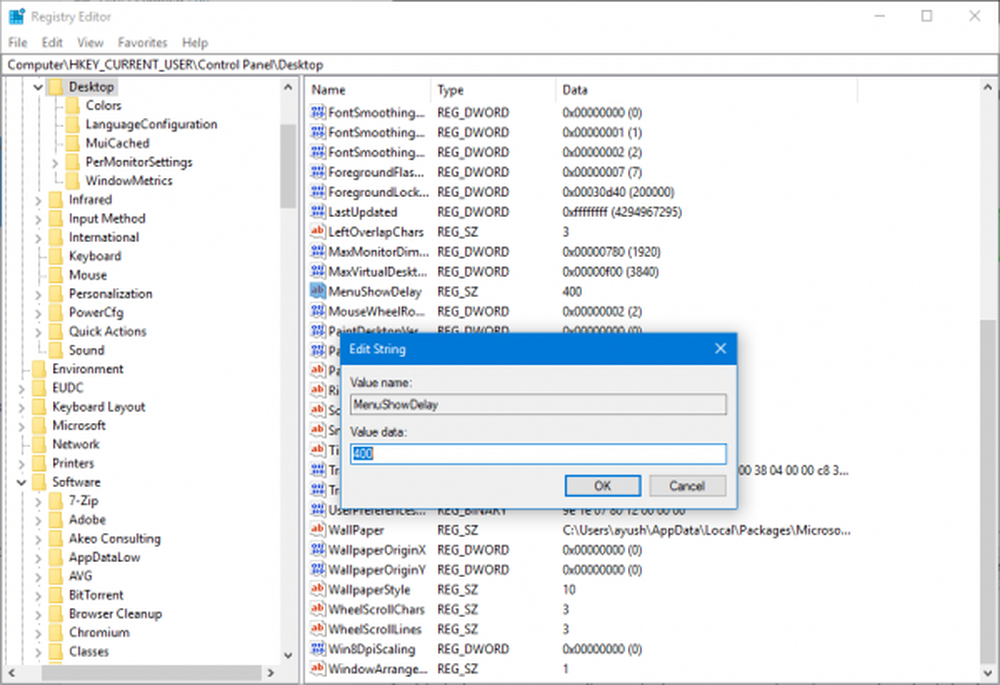Så här snabbar du sessionen Återställ responsivitet i Google Chrome

Det är naturligt om du har flera flikar öppnade i Chrome-webbläsaren, kommer funktionen "Session restore" att sakta ner webbläsaren ner till en genomsökning! Oavsett hur populär eller hastigheten din webbläsare är, kommer den att krascha av alla orsaker. Så, om du inte önskar att detta ska hända, följ stegen nedan för att stoppa det. Google Chrome webbläsaren har två flaggor som användare kan aktivera för att förbättra sessionsåterställning och prestanda.
- Oändlig session återställning - Såsom beskrivningen läser på sin sida, reducerar Infinite Session Restore antalet flikar som laddas samtidigt under sessionsåterställning, för att förbättra fliken förgrundsförmåga.
- Sidan Nästan Idle - Gör återställning av sessionen använd en definition av laddning som väntar på CPU och nätverkskoppling.
Så, för att förbättra sessionsåterhämtning i Google Chrome, aktivera bara över två preferenser. Här är hur!
Förbättra sessionen Återställ responsivitet i Chrome
De två experimentella flaggor har blivit utrustade för alla skrivbordsversioner av Chrome, inklusive Chrome OS och andra populära plattformar som Windows, Mac och Linux..
1] Starta Chrome-webbläsaren och öppna ett nytt fönster.
2] Ange följande text i URL-fältet och tryck på Enter: Chrome: // flags / # oändlig-session-återställning.

4] Se om värdet är inställt på "Standard'. Om ja, använd nedrullningspilen för att visa andra värden.
5] Välj "Aktiverad'. Om du uppmanas att starta om webbläsaren ignorerar du meddelandet och fortsätter vidare.
6] Ladda nu chrome: // flags / # page-nästan-tomgång i adressfältet i Chrome.

7] Liknande ovanstående procedur, använd nedrullningsmenyn till höger för att ställa in dess värde till Enabled.
När du är klar startar du om Google Chrome-webbläsaren. Därefter bör du märka en förändring i Chrome: s startresultat. Dessutom laddar webbläsaren alla flikar som öppnades tidigare under den senaste sessionen, men det gör det inte omedelbart.
Den oändliga sessionen återställs, och sidan med nästan tomgångs experimentella funktioner gör att fliken återställs snabbare även om du har mycket RAM, men systemstabiliteten faller efter ett tag. Detta beror på att även om tomgången inte laddas, laddas flikarna faktiskt från minnet. Som sådan är det viktigt att bära detta i åtanke medan du fortsätter vidare.